Düzeltme: MSI Dragon Center Çalışmıyor / Açılmıyor
Miscellanea / / April 27, 2022
Dragon Center, her MSI dizüstü bilgisayarın önceden yüklenmiş olduğu ücretsiz bir yazılım uygulamasıdır, bu nedenle herhangi bir şey yapmanız gerekmez. Uygulamayı kullanarak dizüstü bilgisayarınızı en sevdiğiniz oyunları oynayacak veya tüm işlevleri değiştirecek şekilde özelleştirebilirsiniz. Bu araç sayesinde kullanıcılar bilgisayar donanımlarının ayarlarını değiştirebilir ve bilgisayarlarının durumunu izleyebilir.
MSI dizüstü bilgisayarı olan oyuncular için gerekli hale geliyor çünkü oyun oynarken onlara ekstra destek sağlıyor. Ancak ne yazık ki, önceki ürün yazılımı güncellemesinden MSI Dragon Center çalışmıyor veya açılmıyor. Bu talihsiz bir durum olsa da, bu sorunu çözmenin o kadar da zor olmadığını düşünüyorum.
Ancak, bu sorunun nasıl çözüleceği hakkında hiçbir şey bilmiyorsanız endişelenmeyin, çünkü elimizde bazı MSI Dragon Center'ın çalışmadığını veya çalışmadığını düzeltmenize yardımcı olacak bu kılavuzda sizin için geçici çözüm açılış konusu.

Sayfa İçeriği
-
MSI Dragon Center Çalışmıyor/Açılmıyor Nasıl Onarılır
- Düzeltme 1: Dizüstü Bilgisayarınızı Yeniden Başlatın
- Düzeltme 2: GPU Sürücünüzün Güncel Olduğundan Emin Olun
- Düzeltme 3: İşletim Sisteminizi Güncelleyin
- Düzeltme 4: SDK'yı Bekleyin
- Düzeltme 5: Arka Plan İşlemlerini Temizle
- Düzeltme 6: MSI Dragon Center'ı Yeniden Yükleyin
- Düzeltme 7: Bilgisayarınızı Sıfırlayın
- Düzeltme 8: Destek ile İletişime Geçin
MSI Dragon Center Çalışmıyor/Açılmıyor Nasıl Onarılır
MSI Dragon Center, oyuncular için çok önemli ve çalışmadığında veya açılmadığında bu onlar için en kötü durum. Ancak, bu durumdan kurtulmanıza kesinlikle yardımcı olacak bazı düzeltmelerimiz olduğu için artık endişelenmenize gerek yok. Bu nedenle, bu sorunla karşılaşırsanız, doğru olanı bulana kadar bu kılavuzda daha sonra bahsedilen her düzeltmeyi uyguladığınızdan emin olun.
Düzeltme 1: Dizüstü Bilgisayarınızı Yeniden Başlatın
Önbelleğe alma nedeniyle MSI Dragon Center'ınızın dizüstü bilgisayarınızda çalışmayı bırakma olasılığı vardır. Bu nedenle, şimdi bunu çözmek için önbellek dosyalarını silmeniz gerekir. Ancak, bunu yapmak için dizüstü bilgisayarınızı yeniden başlatmanız gerekir, çünkü bu yalnızca makinenizi yeniden başlatmakla kalmaz, aynı zamanda sisteminizin düzgün çalışması için yeni ve yeni bir başlangıç sağlamak için RAM'i de boşaltır.
Düzeltme 2: GPU Sürücünüzün Güncel Olduğundan Emin Olun
GPU sürücünüzün güncellenip güncellenmediğini kontrol ettiniz mi? Ne yazık ki, GPU sürücünüz güncellenmediği için bu hatayla karşılaşmanız olasıdır. Genelde bilgisayarımızın sürücülerini güncellemeyi her zaman görmezden geldiğimizi biliyorum. Bunun nedeni, sürücüleri güncellemenin sistem performansımızı artırmada pratik bir faydası olmadığını düşünmemizdir. Ancak bu doğru değil çünkü Windows'u güncellemek kadar önemli. Bu nedenle, GPU'nuzun güncellenip güncellenmediğini kontrol etmek için şu adımları izlemelisiniz:
- Başlangıçta, Aygıt Yöneticisi'ni açın.
- Bundan sonra, genişletin Görüntü bağdaştırıcısı sekmesine gidin ve GPU üreticinize sağ tıklayın.
-
Ardından, seçin Sürücüyü güncelle seçeneği ve ardından Güncellemeleri Otomatik Olarak Ara.

Düzeltme 3: İşletim Sisteminizi Güncelleyin
Emin olmanız gereken başka bir şey de sistem işletim sisteminizin güncellenip güncellenmediğidir. Cihazınızın MSI Dragon Center yazılımınızla uyumluluk sorunları yaşama ihtimali olabilir. Bu, uygulamalarınızı en son sürüme güncellediğinizde olur, ancak karşılığında işletim sisteminizi (varsa) güncellemeyi unutursanız, bu tür bir uyumluluk sorunu ortaya çıkar. Bu nedenle, mevcut herhangi bir güncelleme olup olmadığını kontrol etmeniz veya aşağıdaki adımları kullanmamanız gerekir:
- Win+I tuşunu kullanarak Windows Ayarlarını açın ve Windows Update sekmesine dokunun.
-
Bundan sonra, vur Güncellemeleri kontrol et buton.

- Şimdi, bir güncelleme arayana kadar bekleyin ve varsa, yüklenmesine izin verin. Ancak, işletim sisteminiz güncellendiğinde, sorunun otomatik olarak çözüleceğini göreceksiniz.
Düzeltme 4: SDK'yı Bekleyin
Birçok kullanıcı, MSI Dragon Center'ı kullanırken SDK Bekle hatası aldıklarını bildirdi. Bu nedenle, bu sorunla karşı karşıyaysanız aşağıdaki adımları uygulamanız gerekir:
- Başlangıçta, düğmesine basın Kazan+R Windows Çalıştır kutusunu açmak için düğmesine basın.
- Bundan sonra, yazın services.msc ve arama düğmesine basın.
- Şimdi, bulun ve sağ tıklayın MSI Merkezi Servis.
- Ardından, seçin özellikleri.
- Şimdi, git Başlangıç Türü bölümüne ayarlayın veen Otomatik seçenek.
- Sonunda, vur Uygula > Tamam.
Düzeltme 5: Arka Plan İşlemlerini Temizle
Bazen arka plandaki süreçlerin bu tür bir hatanın arkasındaki temel neden haline gelebileceğini belirtmekte fayda var. Bu nedenle, çok fazla kaynak tüketen arka plan işlemlerini devre dışı bıraktığınızdan emin olmalısınız. Ancak, bunu yapmak için şu adımlar size rehberlik edecektir:
Reklamlar
- Görev Çubuğuna sağ tıklayın ve seçin Görev Yöneticisi.
- Ardından, süreçler sekme.
- Ardından sistem kaynaklarınızın çoğunu tükettiğini düşündüğünüz uygulamaları seçin.
-
Sonra, nihayet, vur görevi bitir buton.

Düzeltme 6: MSI Dragon Center'ı Yeniden Yükleyin
MSI Dragon Center'ınızın güncellenip güncellenmediğini kontrol ettiniz mi? Ayrıca, bu hatayı alabileceğiniz için bu yazılımı bir süre güncellememe ihtimaliniz de var. Bu nedenle, bundan emin değilseniz, uygulamayı başlatmanız ve PC'nizde yüklü olan sürümü kontrol etmeniz yeterlidir.
Bundan sonra, resmi web sitesini ziyaret edin ve not ettiğiniz sürümü internette mevcut olan sürümle eşleştirin. Her iki sürüm de uyuşmuyorsa şu adımları izleyin:
- İlk olarak, ejderha merkezini indir. Ardından internet bağlantısını kesin.
- Bundan sonra, bilgisayarınızda yüklü olan yazılımı programlardan ve özelliklerden kaldırın.
- Şimdi, üzerine gelin C:/Program dosyaları (x86)/MSI ve ejderha merkezi dosyasını oradan silin.
- Ardından bilgisayarınızı yeniden başlatın ve az önce indirdiğiniz en son exe dosyasını yükleyin.
- Bundan sonra, bilgisayarınızı yeniden başlatın ve MSI Dragon Center'ın çalışmadığını veya açılmama sorununun çözülüp çözülmediğini kontrol edin.
Düzeltme 7: Bilgisayarınızı Sıfırlayın
Hiçbir şeyin hatayı çözmenize yardımcı olmadığını fark ederseniz, sisteminizde bir şeyler olma ihtimali yüksektir. Bu nedenle, aşağıdaki adımları kullanarak cihazınızı sıfırlamayı denemelisiniz ve bilgisayarı sıfırladıktan sonra MSI Dragon Center çalışmıyor veya açılmıyor sorununun çözülüp çözülmediğini kontrol etmelisiniz:
Reklamlar
- Windows Ayarlarını açın.
- üzerine dokunun sistem sekmesine gidin ve üzerine gelin İyileşmek seçenek.
-
Üzerine tıklayın, bulun Bilgisayarı Sıfırla seçeneğini seçin ve sonraki düğmeye basın.

- Şimdi, bilgisayarınızı sıfırlamak için talimatları izleyin.
Düzeltme 8: Destek ile İletişime Geçin
Son olarak, bu can sıkıcı hatayı düzeltme şansınız yoksa, destek ekibiyle iletişime geçmeyi deneyin ve bu durumdan kurtulmanıza yardımcı olmalarını isteyin. Ancak, duruma bağlı olarak, yukarıdaki kılavuzda bahsetmediğimiz bazı düzeltmeler önerebilirler.
Peki, MSI Dragon merkezinin çalışmaması veya açılmaması sorunu nasıl düzeltilir. Bu sorun giderme kılavuzunun size yardımcı olduğunu umarız. Ancak, hala herhangi bir şüpheniz varsa, aşağıya yorum yapın ve bize bildirin.

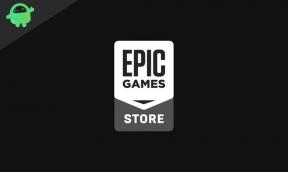
![N770FXXS2ATC3'ü indirin: Galaxy Note10 Lite için Mart 2020 Yaması [Avrupa]](/f/ddbcac501cb6d1fb405500b342edd878.jpg?width=288&height=384)
